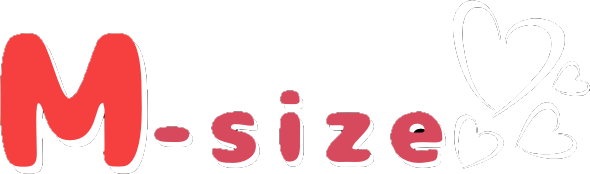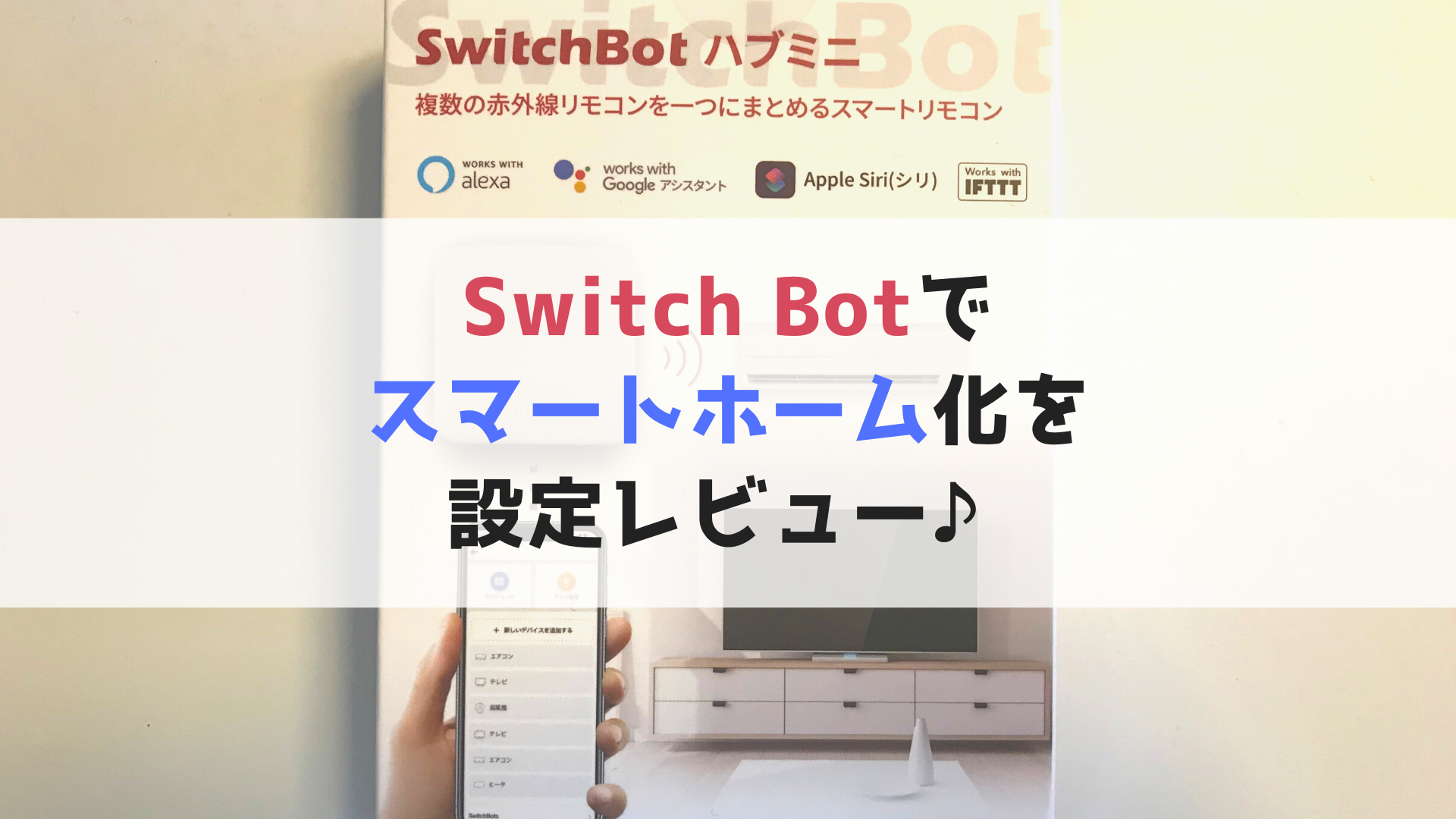今ある家電を声で操作できるようになったら良いのにな、と思いますよね?
SwitchBotがあれば赤外線リモコンで操作できる家電を音声で操作できるようになります!
…ということで、ウチは古い家電が多いのですが、スマートスピーカーがあるので、SwitchBotと連携して音声で家電が操作できるように、設定することにしました!
SwitchBotは、SwitchBot HUB miniの発売によって、1台けで赤外線家電が操作できるようになりましたので、そのレビューと設定方法をご紹介していきますね!
SwitchBotを開封!
SwitchBotが自宅に届いたので、開封しました!
パッケージをみたら、Amazonの販売ページよりイメージが沸く部分がありましたので、まずはパッケージ写真を載せますね!

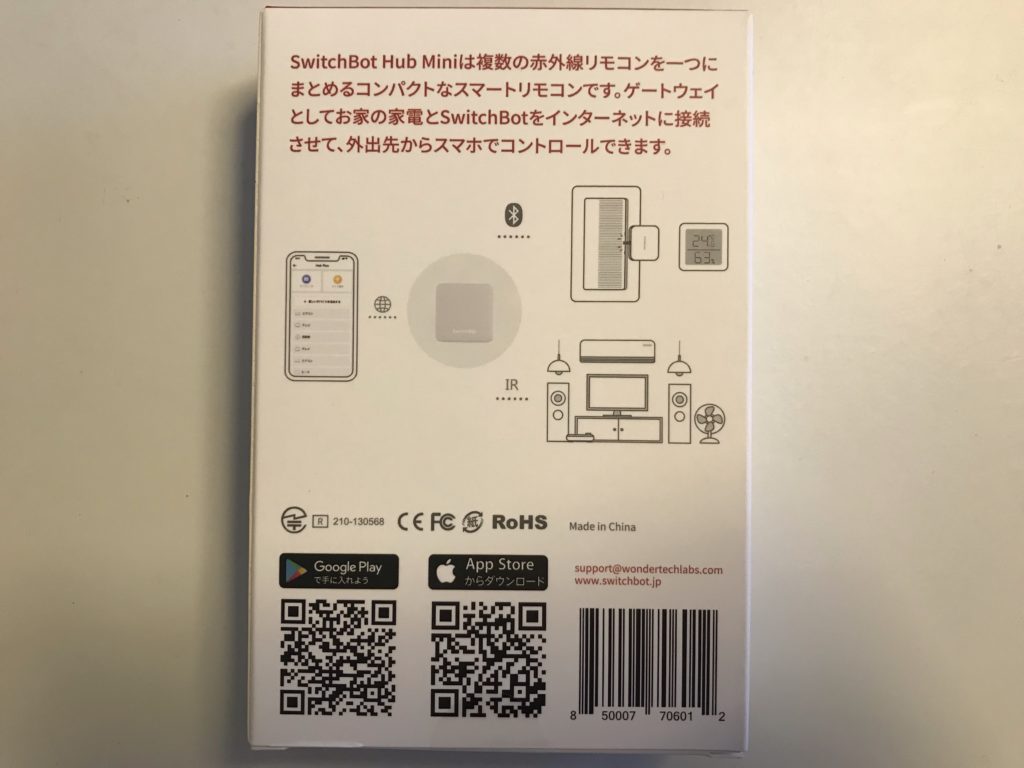
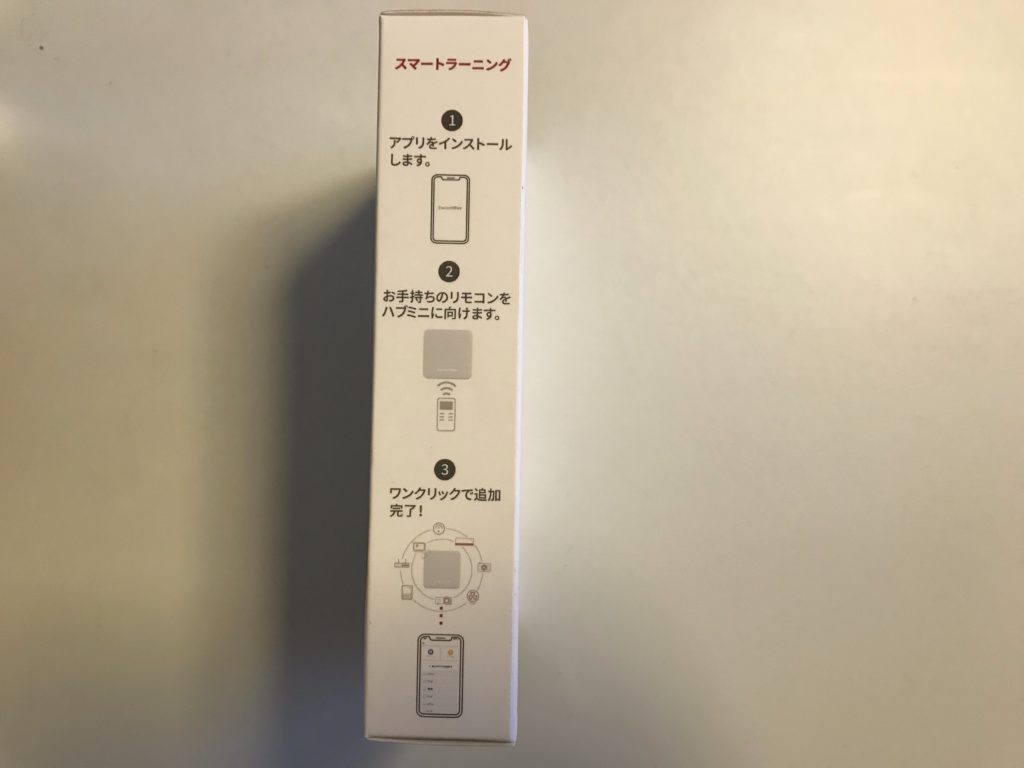
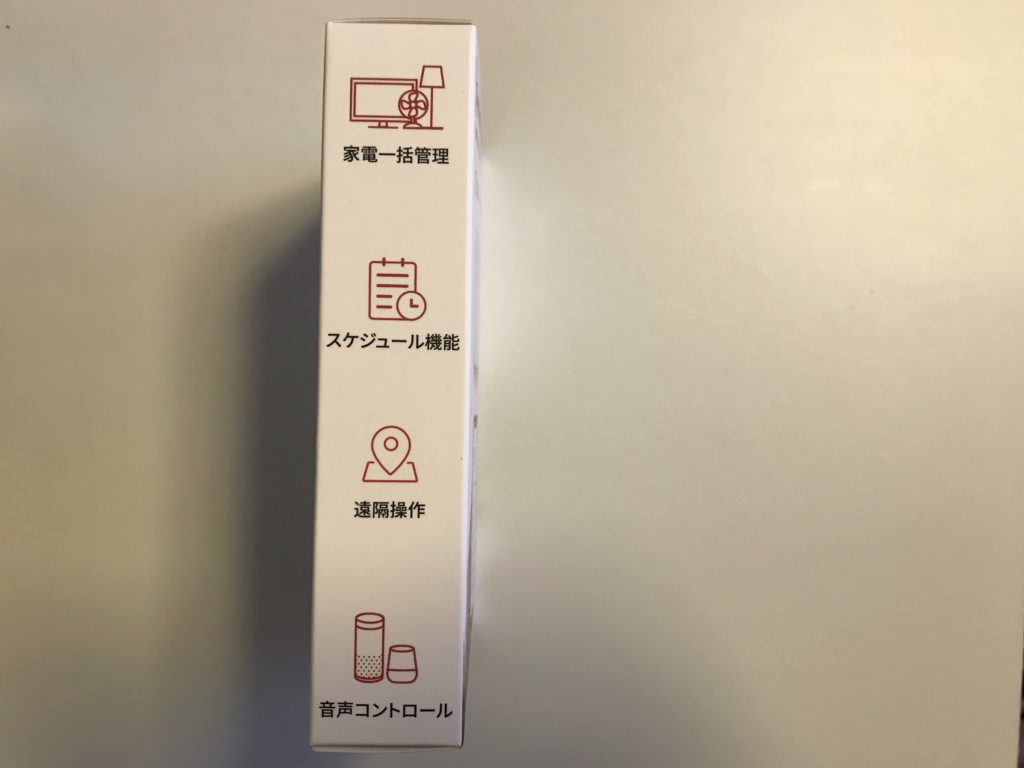
パッケージ自体の大きさも、高さボールペン一本ほどしかなく、相当コンパクトです。
中に入っているのは、SwitchBotハブミニの本体と、ケーブルです。
ACアダプタはついていないので、事前に用意しておくようにしましょう!

壁に取り付ける予定がある人は、フックを買っておいても良いですし、付属の両面テープを使うこともできます。
本体重量はなんと、わずか37g!
平均的な生卵1個よりも軽い計算です!
持った感じも、本当におもちゃみたいでした><

必要最低限が記載された説明書が同梱されています。
初期設定だけはこれで完了するイメージで、より詳しい解説は、WEBサイトで見る形になっています。

SwitchBot初期設定の方法は?
SwitchBotの設定には、スマホの専用アプリを利用します。
まずはSwitchBotを電源につなぎます。
SwitchBotから赤外線を発して家電を操作するので、SwitchBot本体は、すべての端末に赤外線が届く位置に設置しましょう。
スマホの専用アプリをインストールしたら、アプリを起動します。
アプリを起動したら「通知の許可」や「位置情報の許可」などを求められますので、一通り許可します。
ここでスマホのほうでBluetooth設定もオンにしておきましょう。
初めてSwitchBotを設定する場合には、専用アプリのメニューにある「ログイン」からログイン画面に進みます。
アカウントを持っていればメールアドレスとパスワードでログインをし、アカウントを持っていない場合には、ログインボタンの下にある「登録」ボタンからアカウント登録をします。
ログインした状態で、スマホアプリのメニューから「デバイスの追加」をタップします。
SwitchBotは「Hub mini」以外にも接続できる端末がありますので、接続する端末を選択する画面が開きます。
今回は「Hub mini」を接続するので、選択肢から「ハブミニ」を選択して設定を進めます。
- 本体のライトが点滅するまで上部ボタンを長押しします。
- スマホ画面で次へ進み、スマホアプリとのペアリングを進めます。
- 「デバイス名」を設定します。
- 本体を接続するWi-Fiの「SSID」と「Wi-Fiパスワード」を入力します。
- しばーらく待っていたら、接続完了して、初期設定は完了です!
これでSwitchBotハブミニがWi-Fiにつながり、スマホ(スマホのアプリ)と連携することができました!
あとは自宅にある家電を登録するすると、スマホからSwitchBotハブミニを通してコントロールすることができるようになります!
SwitchBotハブミニに家電を登録する方法
SwitchBotハブミニに家電を登録する方法は「スマートラーニング」と「マニュアル」と「カスタマイズ」の3つのどれかで設定することができます。
スマートラーニングは、SwitchBotハブミニに向けてリモコンボタンを押すことで、候補となる家電を勝手に探し出してくれて、設定をしてくれるというものです。
マニュアルは、スマホで型番を選択して登録するものです。
カスタマイズでは、リモコンの各ボタンを、ひとつずつSwitchBotハブミニに設定して覚えさせるものです。
詳しくは公式サイトで設定方法が掲載されていますので、難しくはありません^^
SwitchBotハブミニに家電を設定する方法はこちら(公式)
SwitchBotとスマートスピーカーを連携する方法
SwitchBotに家電を登録するだけで、スマホ一台で部屋中の家電を操作できるようになります。
ですが、スマートホーム化というからには、やはり音声で家電が操作できないとなりませんっ!!
ということで、自室にあるアレクサとSwitchBotを連携しました!
SwitchBotハブミニとスマートスピーカーを連携する方法はこちら(公式)
私はアレクサ(エコーボット)と連携しました!
ここで戸惑ったのが、アレクサアプリの中にデバイスとして検出されるデバイスは「SwitchBotハブミニ」ではないんですね。
「SwitchBotハブミニに連携した各家電」が、直接スマート家電のように「照明」や「エアコン」などとして表示されてきます!
これにはびっくりですね><
これにより、SwitchBotハブミニに家電を登録しただけで、本当にスマート家電に買い替えたかのようにアレクサで認識&操作できるということですっ!
まあ、アレクサのスキルの賜物なわけですが!
IFTTTとの連携や音声バリエーションも期待大!
このSwitchBotを購入した大きな楽しみとして、IFTTTとの連携・アレクサへのコマンド登録があります!
これにより、いろんなきっかけで家電が自動で動き出す…
独自のきっかけひとつで、自由にカスタマイズした家電動作をさせることができる…
という事ができるはずなんです!
たとえば、朝の決まった時間にはいつも見ているニュース番組のチャンネルが自動でついて…
たとえば、「おはよう」と声をかけるだけでユーチューブのヨガチャンネルをテレビで再生してくれて…
などなど!
どれとどれの連携でできるかは、さらなる実験検証が必要だけど、ちょっと機能が足りなくても、iPhoneのショートカット機能(アプリ)やランチャーなんかも使って、何とかできるんじゃないかなーなんて思ったり^^
こうしたカスタマイズも含め、今ある家電がスマート家電化するだけでも便利になるのに、部屋に散乱しているリモコン類をすべて仕舞うことができるというのは、かなり嬉しいです^^
リモコンを探す時間とか、結構ムダなんですよね…
スマホにリモコンをまとめられるのも嬉しいし、音声だったら、部屋のどこに居ても家電を操作することができます!
私の部屋は、赤外線でコントロールできるすべての端末をコントロールすることができました♪
類似端末はいくつかありますが、SwitchBotはかなり格安の部類に入ります。
赤外線も特に弱いとは感じませんし、小さくて軽いです。
SwitchBotの特徴として、「物理的にスイッチが押せる専用端末」や「カーテンレールを自走する専用端末」「温度湿度計の専用端末」「専用のコンセントプラグ」など、面白い端末を複数出しているのもポイントです。
もちろん、それらを揃えると値段も上がってしまうわけですが、必要に応じて物理的にスイッチを押す端末を買い足したりできるのは、自宅を後付けでスマートホーム化するには、融通の利くポイントとして、評価できると思います♪
とくに、カーテン開けるのめんどくさいので、声やタイマーでカーテンを開けられる専用端末の発売日をめちゃめちゃ楽しみにしています…!!
こうした端末は、赤外線端末を操作するという点から、操作したい家電がある部屋に設置しなくてはいけません。
そのため、スマートホーム化したいと思ったら、各部屋にこの「ハブ」を置かなくてはいけないのですが、その点もSwitchBotほど安価であれば、各部屋分買いそろえてもそこまでの出品にならないはずです♪
後から自宅家電をスマート家電化して「スマートホーム」にするなら、SwitchBotはかなりおすすめですよ!